如何将gif导出为视频文件
- 来源: 金舟软件
- 作者:
- 时间:2025-03-06 18:05:04

闪电GIF制作软件
-
- GIF制作软件、GIF动画制作、GIF动态图片制作,不仅可以通过电脑屏幕录制、视频图像文件转换生成GIF动态图片,同时还可对生成的GIF文件进行编辑调整。
-

闪电GIF制作软件
-
官方正版
-
纯净安全
-
软件评分:
 AI摘要
AI摘要
闪电GIF制作软件提供简单快捷的GIF转视频功能。只需导入或录制GIF,选择导出为视频格式,设置保存位置即可完成转换。操作界面直观,无需复杂编辑,适合需要将动态图片转为视频分享的用户。
摘要由平台通过智能技术生成闪电GIF制作软件是一款界面布局简单,支持屏幕录制的GIF制作软件。今天来跟大家讲讲如何将gif导出为视频文件。希望对您有所帮助。
第一步、打开软件后,在这里选择“新建”-“添加文件”或者录制一个视频。
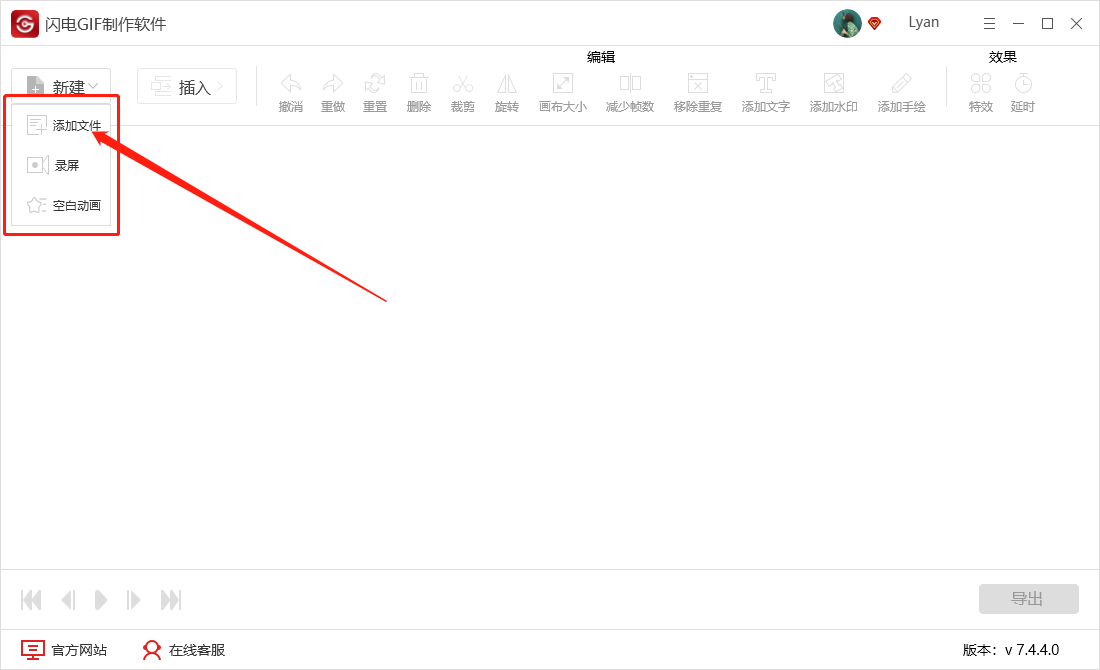
第二步、不需要修改内容的话,这里直接点击“导出”。
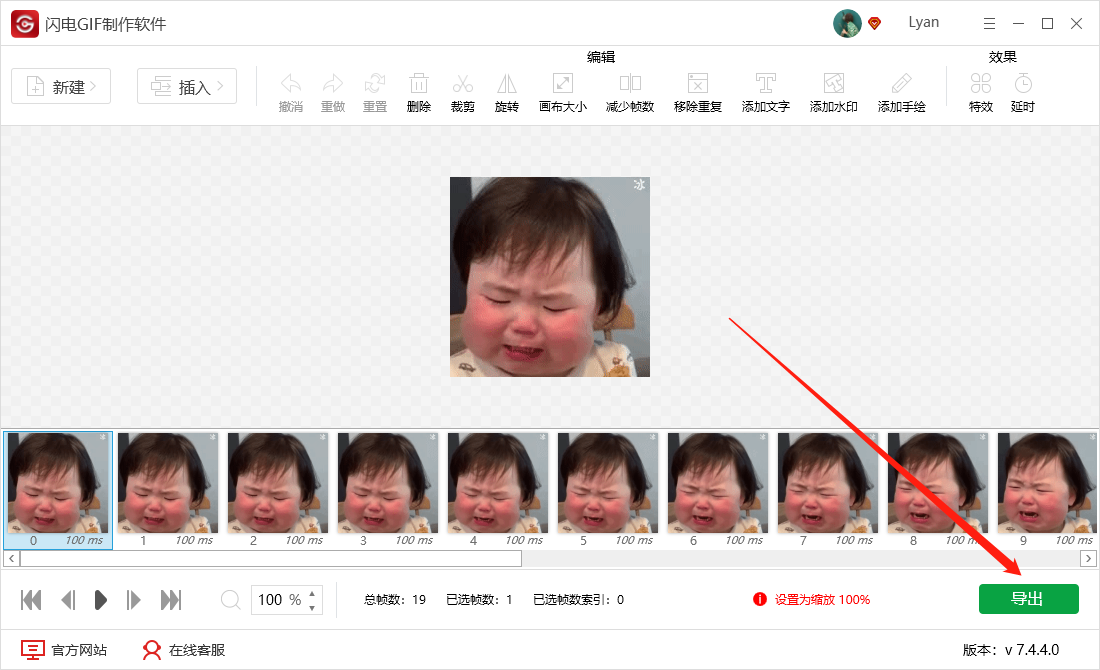
第三步、在文件类型中,选择“视频”。

第四步、接下来,在这里设置文件名以及文件保存位置,点击“确定”。
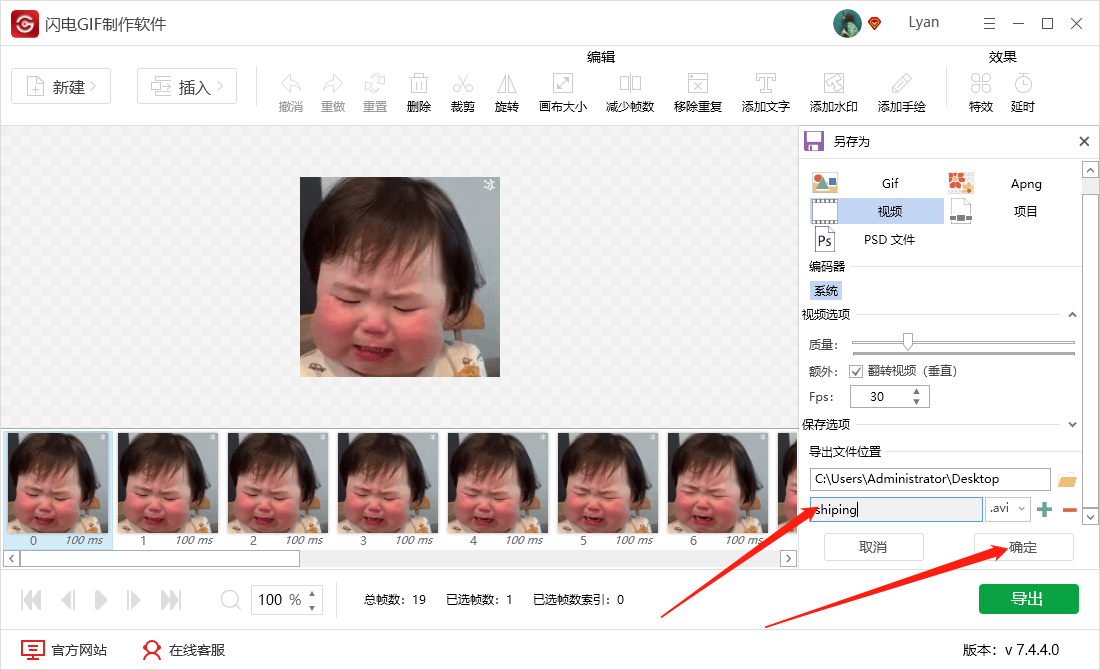
第五步、如图,在弹出来的窗口中,选择以下选项。
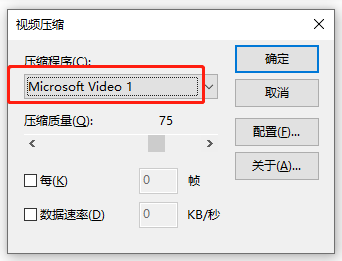
第六步、完成后,再打开视频预览就可以了。
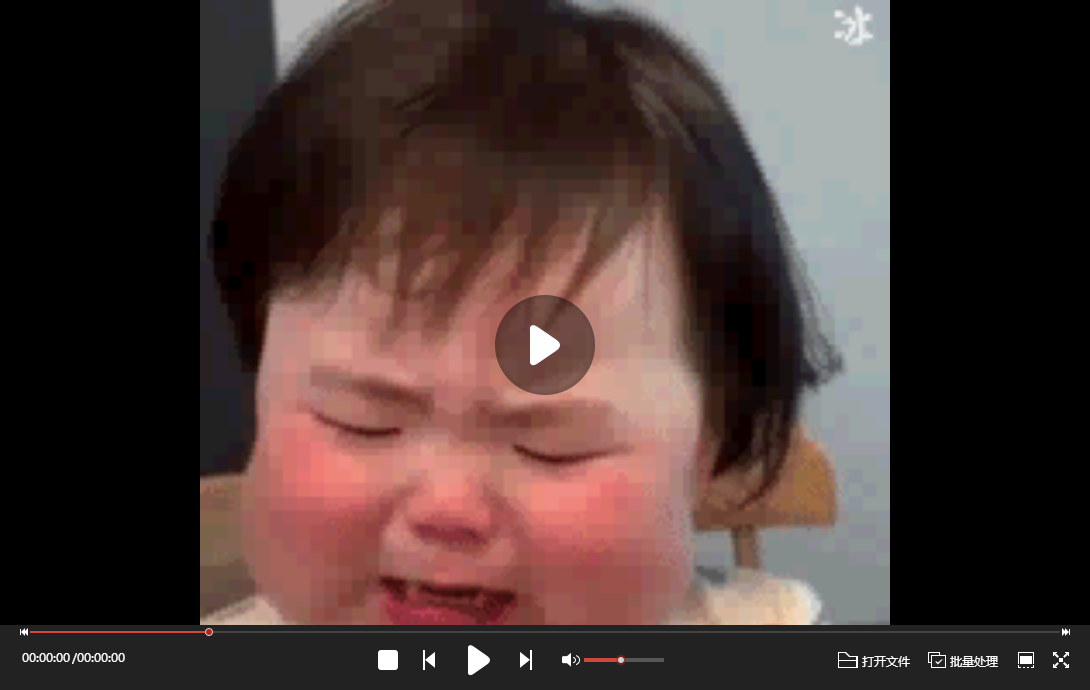
以上就是如何将gif导出为视频文件的操作方法了。更多gif相关教程可访问金舟软件官网。
推荐阅读:
温馨提示:本文由金舟软件网站编辑出品转载请注明出处,违者必究(部分内容来源于网络,经作者整理后发布,如有侵权,请立刻联系我们处理)
 已复制链接~
已复制链接~







































































































































